Aby komputery mogły wymieniać między sobą informacje, muszą być fizycznie połączone w sieć za pomocą połączenia przewodowego lub bezprzewodowego. Każdemu komputerowi przypisywany jest wtedy unikalny adres w sieci. Można to zrobić ręcznie na każdym komputerze lub uruchomić usługę DHCP na jednym z nich i centralnie rozdzielić adresy.
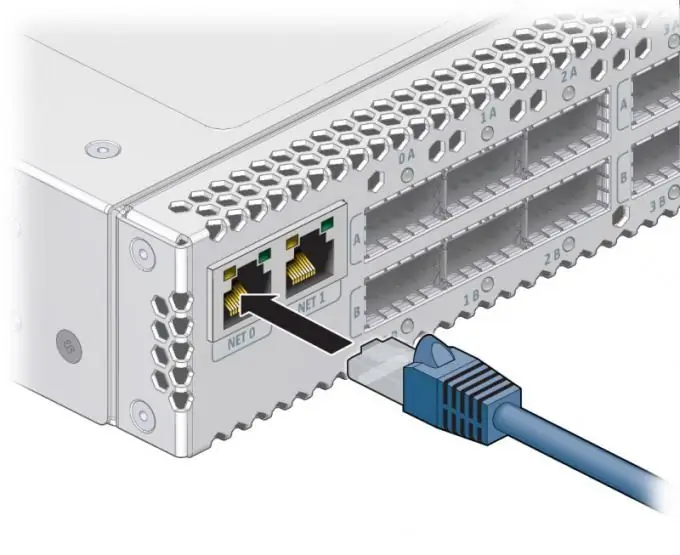
Instrukcje
Krok 1
Upewnij się, że w sieci jest serwer DHCP. Przejdź do panelu administracyjnego routera, przejdź do zakładki ustawień sieciowych i zaznacz pole obok „Automatycznie przypisuj adresy IP do urządzeń sieciowych”. Możliwe są inne nazwy tego elementu, bardziej szczegółowe informacje można znaleźć w systemie pomocy. Dodatkowo można ustawić zakresy wydawanych adresów, a także czas dzierżawy - okres na jaki klientowi wydawany jest adres IP. Jeśli łączysz się z Internetem za pośrednictwem sieci bez routera, skontaktuj się z usługodawcą internetowym, aby dowiedzieć się, jak skonfigurować DHCP.
Krok 2
Upewnij się, że usługa klienta DHCP jest uruchomiona na komputerze. W tym celu przejdź do panelu sterowania, uruchom menu „Administracja”. Wybierz „Usługi”. Znajdź na liście klienta DHCP. Skonfiguruj usługę tak, aby uruchamiała się automatycznie, a następnie uruchom ją ręcznie. Może to wymagać uprawnień administratora. Po ponownym uruchomieniu komputera upewnij się, że usługa nadal działa.
Krok 3
Aby włączyć DHCP na karcie sieciowej, przejdź do połączeń sieciowych. Ten folder może zawierać kilka ikon połączeń sieciowych. Wybierz, co chcesz, kliknij prawym przyciskiem myszy, kliknij Właściwości w menu rozwijanym. Wybierz z listy protokół TCP/IP. Kliknij przycisk Właściwości, wybierz Uzyskaj adres IP automatycznie i Uzyskaj adres DNS automatycznie. Kliknij przyciski Zastosuj i OK. Jeśli serwer jest poprawnie skonfigurowany, po kilku sekundach komputer otrzyma adres IP. Możesz to sprawdzić na karcie „Status” połączenia sieciowego.






